
深度技术系统
深度技术在中国大陆是使用率非常高的VIP修改版Windows操作系统,装机方便。通过先进的互联网多媒体通讯技术,服务工程师在被许可的情况下连接到用户电脑,远程接管用户电脑,解决用户使用电脑过程中产生的各种问题,包括:软件安装、系统优化、数据备份、查毒杀毒、 系统修复、系统重装等服务 !提供常用的9大类50余款应用软件的帮教下载、安装、升级、卸载等服务,实现用户电脑畅快使用。
win8系统打开cad20010卡死提示0x00000Fd堆栈溢出的方案介绍
今天和大家分享一下win8系统的过程中常常会碰到win8系统打开cad2007卡死提示0x00000Fd堆栈溢出的问题,有什么好的办法去解决win8系统打开cad2007卡死提示0x00000Fd堆栈溢出的问题该怎么处理?虽然解决方法很简单,但是大部分用户不清楚win8系统打开cad2007卡死提示0x00000Fd堆栈溢出的操作方法非常简单,只需要1、排除了系统的问题就可能是软件的原因,但是我们重装之后,问题还是存在,那就不是软件的原因,那就可能是我们打开的文件问题,可是我们换了别的文件打开,还是有问题,那就排除了打开文件的因素; 2、剩下的问题就出在了打开CAd的时候运行的文件的上面了。大家都知道在打开CAd的时候,它会加载许多的预置文件,此次堆栈溢出的问题就出现在这些文件上面,其中的某个文件将CAd卡死了。就可以搞定了。下面小编就给用户们分享一下win8系统打开cad2007卡死提示0x00000Fd堆栈溢出的问题处理解决。这一次教程中,小编会把具体的详细的步骤告诉大家。
1、排除了系统的问题就可能是软件的原因,但是我们重装之后,问题还是存在,那就不是软件的原因,那就可能是我们打开的文件问题,可是我们换了别的文件打开,还是有问题,那就排除了打开文件的因素;
2、剩下的问题就出在了打开CAd的时候运行的文件的上面了。大家都知道在打开CAd的时候,它会加载许多的预置文件,此次堆栈溢出的问题就出现在这些文件上面,其中的某个文件将CAd卡死了。

2、这些预置文件大都是在C盘的。不管你的CAd是否安装在C盘,这些文件都是在C盘的用户文件夹里面的。具体请参看下图的路径,其他版本的CAd路径大致相同。图中打了马赛克的地方,是自己的用户名,一般默认是Administrator.参考路径C:\Users\Administrator\Appdata\Roaming\Autodesk\AutoCAd 2007\R17.0;
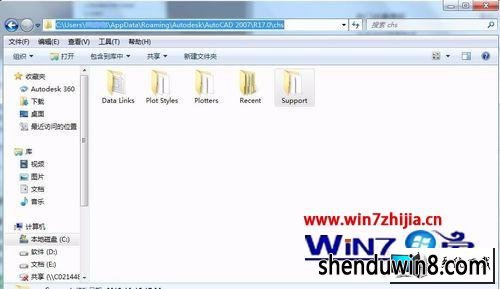
3、这些文件夹中的某个运行的文件有问题。但是你直接找是找不到的,这个文件是看不到的。我们就要借助查找大文件的工具,这里使用的是360卫士自带的查找大文件功能为例介绍,首先打开360卫士,然后点击右下角的“更多”;

4、然后在弹出来的界面中,点击“查找大文件”;
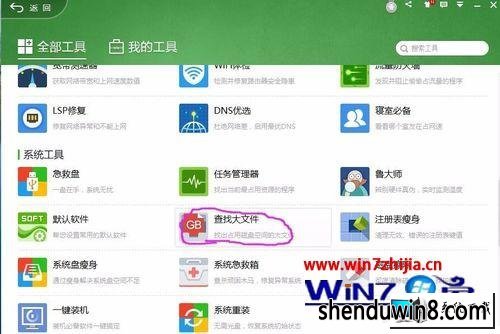
5、然后点击“本地磁盘c”;
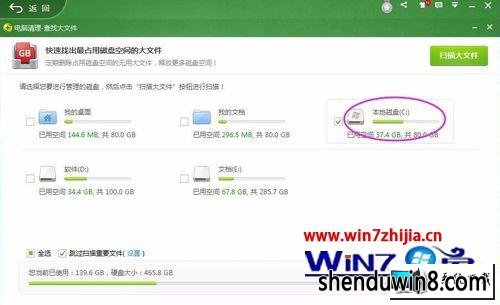
6、在最后一步的时候,我们在找出的文件中,搜索出Acaddoc.lsp.这个文件(路径跟上面图示C盘的那个大致相同),50多M,就是这个文件将CAd卡死了。我们只要把这个文件删除掉,CAd就可以重新运行了。
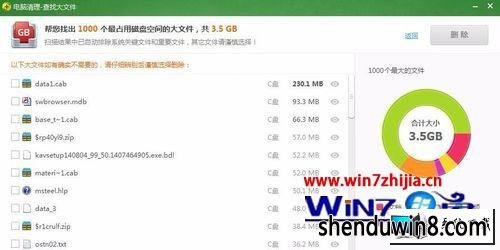
上述给大家介绍的就是win8系统打开cad20010卡死提示0x00000Fd堆栈溢出的方案介绍了,有需要的用户朋友们,动动手与小编一通操作一下吧。
- 相关推荐
- 处理win10系统电脑分辨率的办法
- win10系统联想笔记本开机显示“intel Undi,pxE-2.1(build 083)”的操
- win10系统打开excel20010界面灰色的操作方法
- win10系统提示“存储空间不足,无法处理此命令”的操作方法
- win8.1系统文件夹没有访问权限的解决方法
- win10重命名开始屏幕图片的技巧
- win8.1系统提示应用程序错误0xc0000418.1位置0x004fd589的解决方法
- 大地Win10企业版手机数据线连接电脑没反应的解决方法
- win8.1系统网络连接不上一直转圈的解决方法
- win8.1系统开机一直停留在“windows正在启动”界面的解决方法
- 系统专栏
 深度技术Ghost Win10 X64位 电脑城装机版2017.03(完美激活)深度技术Ghost Win10 X64位 电脑城装机版2017.03(完美激活)
深度技术Ghost Win10 X64位 电脑城装机版2017.03(完美激活)深度技术Ghost Win10 X64位 电脑城装机版2017.03(完美激活) 深度技术 Ghost Win10 32位 国庆专业版 V2018.10月 (免激活)深度技术 Ghost Win10 32位 国庆专业版 V2018.10月 (免激活)
深度技术 Ghost Win10 32位 国庆专业版 V2018.10月 (免激活)深度技术 Ghost Win10 32位 国庆专业版 V2018.10月 (免激活) 深度技术Ghost Win10 X64 推荐专业版 v2021年04月(免激活)深度技术Ghost Win10 X64 推荐专业版 v2021年04月(免激活)
深度技术Ghost Win10 X64 推荐专业版 v2021年04月(免激活)深度技术Ghost Win10 X64 推荐专业版 v2021年04月(免激活) 深度技术Ghost Win10 64位稳定企业版2016.10(免激活)深度技术Ghost Win10 64位稳定企业版2016.10(免激活)
深度技术Ghost Win10 64位稳定企业版2016.10(免激活)深度技术Ghost Win10 64位稳定企业版2016.10(免激活) 深度技术Ghost Win10 x64位 优化装机版2017.11月(永久激活)深度技术Ghost Win10 x64位 优化装机版2017.11月(永久激活)
深度技术Ghost Win10 x64位 优化装机版2017.11月(永久激活)深度技术Ghost Win10 x64位 优化装机版2017.11月(永久激活)- 深度技术Ghost Win10x86 特别专业版 2019.07(绝对激活)深度技术Ghost Win10x86 特别专业版 2019.07(绝对激活)
 深度技术GHOST WIN7 x64 旗舰稳定版v2017年09月(自动激活)深度技术GHOST WIN7 x64 旗舰稳定版v2017年09月(自动激活)
深度技术GHOST WIN7 x64 旗舰稳定版v2017年09月(自动激活)深度技术GHOST WIN7 x64 旗舰稳定版v2017年09月(自动激活) 深度技术GHOST WIN7 (64位) 官方装机版2017V08(绝对激活)深度技术GHOST WIN7 (64位) 官方装机版2017V08(绝对激活)
深度技术GHOST WIN7 (64位) 官方装机版2017V08(绝对激活)深度技术GHOST WIN7 (64位) 官方装机版2017V08(绝对激活) 深度技术GHOST WIN7 X64 全新装机版V2018年08月(免激活)深度技术GHOST WIN7 X64 全新装机版V2018年08月(免激活)
深度技术GHOST WIN7 X64 全新装机版V2018年08月(免激活)深度技术GHOST WIN7 X64 全新装机版V2018年08月(免激活) 深度技术GHOST WIN7 32位 装机优化版V2018.03月(无需激活)深度技术GHOST WIN7 32位 装机优化版V2018.03月(无需激活)
深度技术GHOST WIN7 32位 装机优化版V2018.03月(无需激活)深度技术GHOST WIN7 32位 装机优化版V2018.03月(无需激活)- 深度技术GHOST WIN7 (64位) 热门旗舰版 2019年07月(绝对激活)深度技术GHOST WIN7 (64位) 热门旗舰版 2019年07月(绝对激活)
 深度技术Windows7 v2020.02 32位 老机装机版深度技术Windows7 v2020.02 32位 老机装机版
深度技术Windows7 v2020.02 32位 老机装机版深度技术Windows7 v2020.02 32位 老机装机版
- 系统安装教程
- win8.1系统使用iE浏览器提示“浏览器cookie功能被禁用,请开启此功能
- win10系统玩骑马与砍杀提示runtime error错误的操作方法
- win10系统iE地址栏输入网址后总自动转到114页面的操作方法
- win10系统重装后不能上网的操作方法
- win10电脑显示桌面图片不见了如何办?
- win8.1系统修改UG8.0背景颜色的解决方法
- win10系统百度浏览器打开网页很慢的操作方法
- win8.1系统桌面上禁止创建文件夹的解决方法
- win10系统设置谷歌浏览器打开特定网页的操作方法
- win10系统打印机中office document image writer不见了的解决办法
- 自由天空W10专业版 10074任意更改开始菜单大小的方法
- win8.1系统无法使用网银的解决方法
- win8.1系统文字显示乱码错乱的解决方法
- win8.1系统访问win8共享文件夹提示没有权限的解决方法
- xp系统没有摄像头的修复方案
